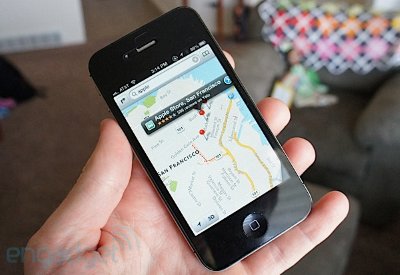Hướng dẫn 10 thủ thuật tiết kiệm pin cho dế Android
(Giúp bạn)Thời lượng pin luôn là vấn đề mà nhiều người sử dụng smartphone quan tâm. Áp dụng các thủ thuật sau, bạn sẽ kéo dài được thời gian sử dụng pin trên điện thoại Android.
- 1
Tắt kết nối Wi Fi
Nếu bạn không sử dụng đến kết nối Wi-Fi, Bluetooth hay những tính năng điểm truy cập, bạn nên tắt nó đi.

Để tắt kết nối Wi-Fi:
- Mở danh mục cài đặt của thiết bị Android bạn dùng và chọn Wireless & Networks.
- Bỏ dấu tích của hộp Wi-Fi, và anten Wi-Fi sẽ đóng lại.
- Tiếp theo, bạn bỏ lựa chọn ở hộp Bluetooth để tắt kết nối Bluetooth.
Để vô hiệu hóa tính năng điểm truy cập di động:
- Mở menu Settings và chọn Wireless & Networks.
- Chọn “Tethering & Mobile Hotspot”.
- Bỏ dấu tích tại USB Tethering và Mobile Wi-Fi Hotspot.
- 2
Tắt những dịch vụ định vị
GPS và những dịch vụ định vị như Google Maps được sử dụng khi bạn muốn tìm đường hoặc định vị vị trí khi di chuyển nhưng không cần thiết lúc nào cũng phải để ở chế độ online.
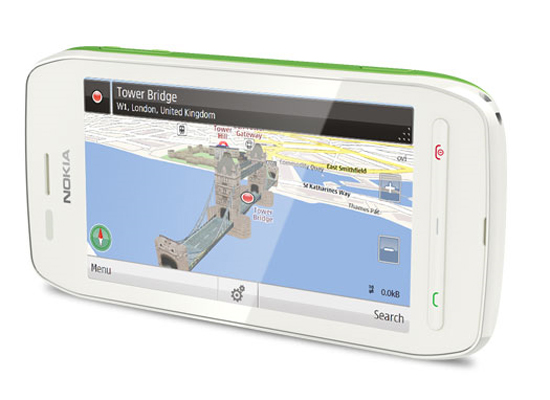
Mở menu Settings và lựa chọn Location & Security.
Bỏ dấu tích Google Location và Standalone GPS.
Chắc chắn rằng bạn cũng bỏ dấu tích ở bất cứ dịch vụ GPS nào như VZW Location Services của Verizon.
- 3
Tắt dữ liệu nền
Một số ứng dụng kết nối Web, dịch vụ email như Gmail và thậm chí Android Market sẽ liên tục thu thập dữ liệu nền. Mặc dù thuận tiện, nhưng nó ngốn khá nhiều pin .
Gõ vào Settings và chọn “Battery & Data Management”
Nhấn vào tab Data Delivery và bỏ lựa chọn Background Data.
- 4
Chuyển từ 4G sang 3G

Chuyển từ 4G sang 3G khi không sử dụng những ứng dụng ngốn dữ liệu hay những file lớn đang download giúp bạn tiết kiệm thời lượng pin đáng kể. Tuy nhiên, những bước chuyển từ 4G sang 3G khác với việc chuyển từ thiết bị này sang thiết bị khác và từ nhà mạng này qua nhà mạng khác.
Sau đây là 2 cách phổ biến nhất để vô hiệu hóa kết nối 4G trên thiết bị Android.
- Chọn Wireless & Networks trong menu Settings.
- Lựa chọn Mobile Networks và nhấn Network Mode.
Chọn CDMA only và điện thoại của bạn sẽ bắt đầu sử dụng 3G thay vì 4G.
Ngoài ra, thiết bị của bạn có thể cho phép bạn vô hiệu hóa 4G từ menu Wireless Settings: ChọnWireless & Networks trong menu Settings. Bỏ dấu tích ở hộp 4G. Sau đó bạn truy cập Web, thiết bị của bạn sẽ cho bạn biết nó không có kết nốiInternet và ngay lập tức sau đó kết nối 3G.
Có những thiết bị cho phép bạn tắt kết nối 4G thay vào đó kết nối 2G ít ngốn điện năng hơn
- ChọnWireless & Networks trong menu Android Settings
- Mở danh mục cài đặt Mobile Network Settings
- Tích vào hộp “Use only 2G networks”
- 5
Tắt tính năng căm ứng phản hồi (haptic feedback)

Tính năng cảm ứng phản hồi được cho là làm giảm thời gian sử dụng pin của điện thoại, đặc biệt đối với những người dành nhiều thời gian gõ bàn phím ảo trên màn hình.
Như thế nào để vô hiệu hóa haptic feedback?
Gõ vào Settings và chọn Sound.
Gõ Vibrate và chọn Never để tắt chức năng báo rung Call Vibration.
Di chuyển xuống đến Feedback và bỏ dấu tích ở Haptic Feedback hay Vibrate Feedback để ô hiệu hóa tính năng cảm rung khi gõ phím ảo.
- 6
Giảm độ sáng màn hình nền
Một trong những tác nhân ngốn pin nhiều nhất trên thiết bị di động là màn hình. Đó là lý do tại sao mà việc giảm độ sáng màn hình là rất quan trọng.
Người dùng có thể điều chỉnh độ sáng bằng cách mở Settings -> Display -> Brightness và chọn điều chỉnh tự động hoặc giảm độ sáng xuống mức hợp với mắt mình.
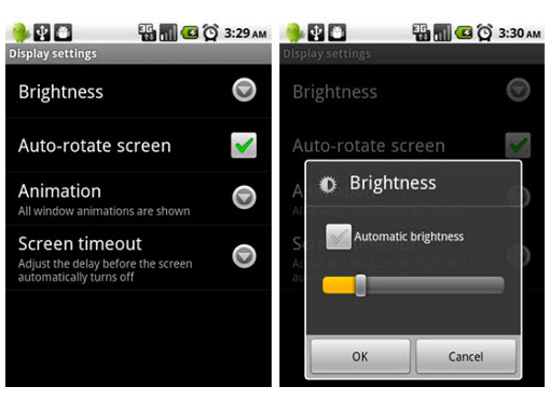
- 7
Tinh chỉnh lại thời gian time out.
Nhìn chung thời gian tắt màn hình và đưa về chế độ ngủ timeout cũng giúp ít nhiều đến thời gian sử dụng pin của máy. Bạn nên chỉnh thông số này về 30 giây hoặc 1 phút để những lúc khi điện thoại không sử dụng trong khảng thời gian này, điện thoại của bạn sẽ tự động tắt màn hình. Để điều chỉnh độ sáng màn hình bạn hãy vào Menu/ Settings/ Display/ Screen timeout.
- 8
Không sử dụng tính năng hình nền
Màn hình AMOLED và Super AMOLED mang lại cho người dùng những hình ảnh đầy màu sắc và sắc nét. Mặc dù tính năng hình nền là một tính năng thú vị nhưng những hình nền càng sặc sỡ thì càng ngốn pin. Bạn có thể chuyển hình nền của mình sang nền đơn giản hoặc nền đen để kéo dài thời gian sử dụng pin.
Download và cài đặt ứng dụng No Wallpaper từ chợ Android. Khi ứng dụng này được cài đặt, ấn vào nút Android Settings trên màn hình Home, chọn Wallpaper -> Live Wallpapers. Chuyển đến danh sách hình nền và chọn No Wallpaper.

- 9
Tắt bỏ trình nhắn tin tức thời (Instant Messaging)
Google Talk và các chương trình instant-messaging khác có thể gây áp lực không cần thiết lên pin thiết bị của bạn. Cùng với đó là các cài đặt Google Talk tự động đăng nhập khi bạn mở máy.
Để vô hiệu hóa đăng nhập tự động này, bạn hãy mở Google Talk và bấm Android Settings. Sau đó, bỏ dấu tích ở Automatically Sign In box. Nếu Google Talk đang hoạt động, thì bạn sẽ phải đăng xuất và đóng ứng dụng này: Mở Google Talk. Chọn nút Android Settings và ấn Signout.
- 10
Vô hiệu hóa những update tự động của widget
Widget cho phép truy cập nhanh vào các bộ điều khiển chơi nhạc, hiển thị thời lượng pin, thời tiết hoặc thời gian. Tuy vậy, một số widget ngốn nhiều tài nguyên và năng lượng hơn, đặc biệt là đối với loại phụ thuộc vào các thông tin trên web.
Để khắc phục, người dùng nên cài đặt ứng dụng theo dõi pin để biết được những ứng dụng hay widget nào đang sử dụng nhiều năng lượng nhất và loại bỏ nếu cần thiết. Để bỏ đi một widget, nhấn và giữ vào biểu tượng cho tới khi dưới màn hình hiện biểu tượng thùng rác, kéo widget xuống thùng rác và thả tay.